 回收站是您的數位內容安全網,它會儲存您刪除的檔案,以便在您改變主意時可以恢復它們。但有時,甚至這個資料夾也可能因不同的原因而消失。那麼在Windows中回收站在哪裡,以及你該如何恢復它呢?
回收站是您的數位內容安全網,它會儲存您刪除的檔案,以便在您改變主意時可以恢復它們。但有時,甚至這個資料夾也可能因不同的原因而消失。那麼在Windows中回收站在哪裡,以及你該如何恢復它呢?
在本文中,我們將解釋您在哪裡可以找到回收站,為什麼它可能會看似消失,以及如何在Windows 10/11中恢復您的回收站。
回收站資料夾位於何處?
回收站是一個集中的文件夾,你的系統會在這裡顯示所有你刪除的文件。那麼在 Windows 7/10/11 中的回收站在哪裡呢?預設情況下,回收站可以在你的桌面上找到。
不過,你也可以在每個內部驅動器中找到一個垃圾資料夾。其實,外部驅動器上也有資源回收筒資料夾。$RECYCLE.BIN 資料夾是一個系統保護的資料夾,儲存了每個驅動器上已刪除檔案的所有資料。這個資料夾與你桌面上看到的資源回收筒連結在一起。
$RECYCLE.BIN 文件夾位於每個驅動器的根目錄。例如,您 C: 驅動器中的 $RECYCLE.BIN 位於 C:\$RECYCLE.BIN。然而,這個文件夾預設是隱藏的,只有在您配置設定以顯示系統保護的文件夾後,才能夠訪問。
在電腦中使用資源回收筒有兩個關鍵功能:恢復您的文件和清空資源回收筒。要恢復文件,請在它們上面點擊右鍵然後選擇恢復。通過在資源回收筒圖示上點擊右鍵並選擇清空資源回收筒來清空資源回收筒。
如何在桌面上還原回收站
如果您的桌面上看不到回收站,可能是因為在桌面圖示設定中尚未啟用。要想恢復桌面上的回收站,只需按照以下步驟操作:
在 Windows 10 中還原回收筒:
- 前往 設定 > 個性化。
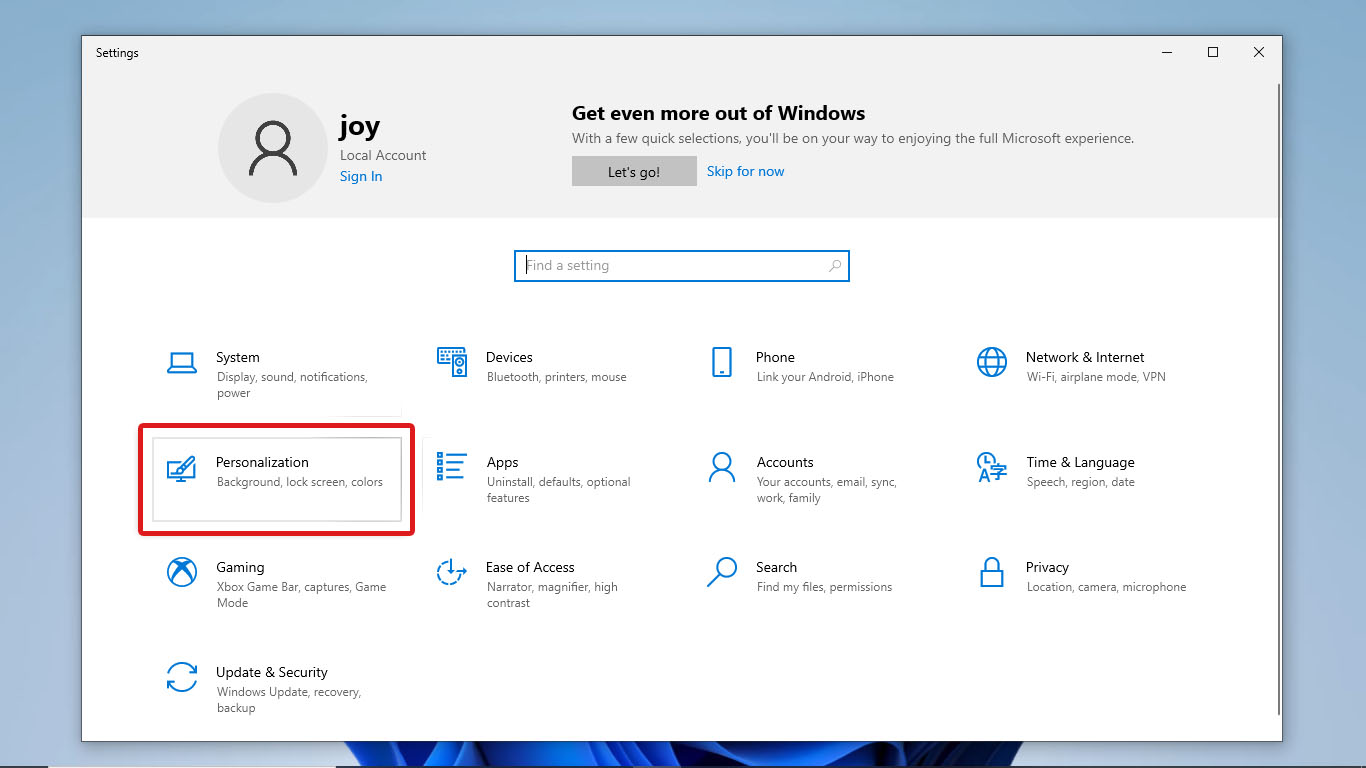
- 在左側面板,選擇 主題。
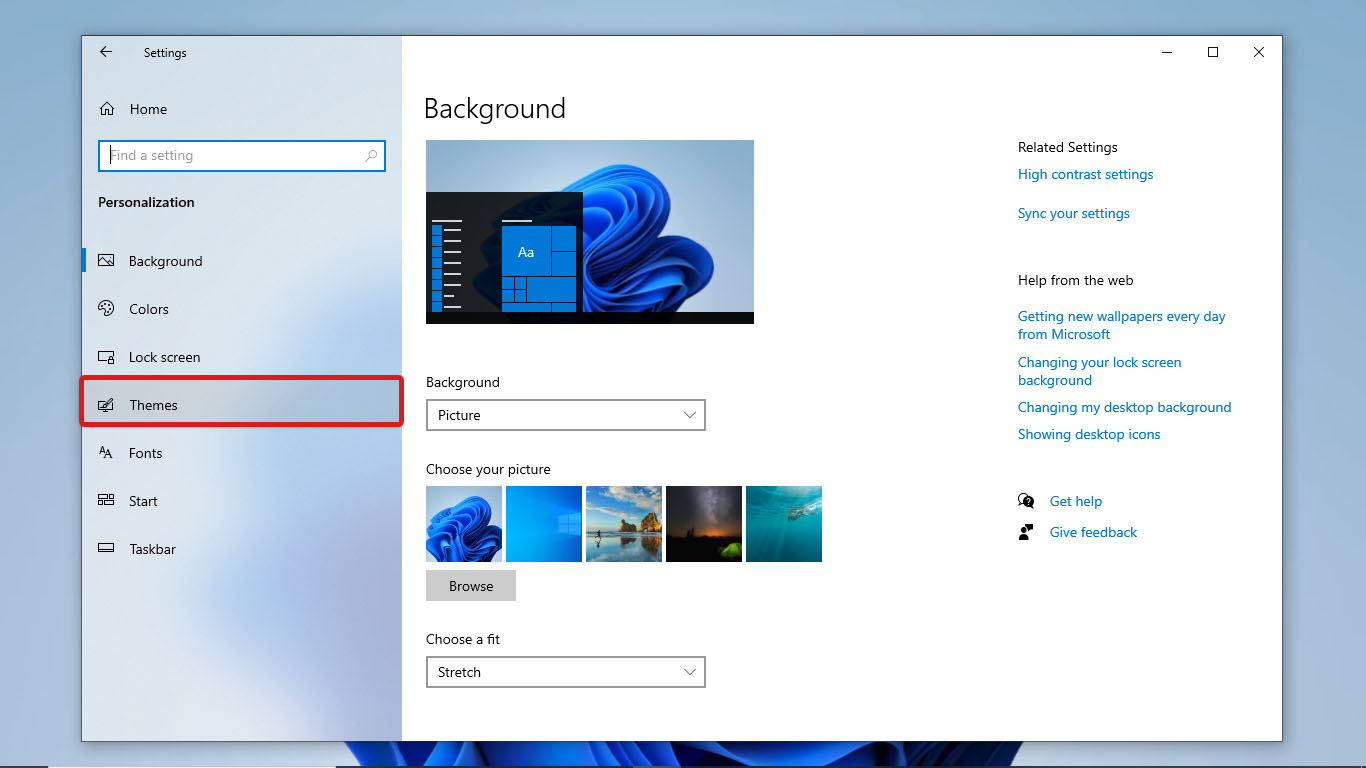
- 在右側面板中的 相關設定 區塊,點擊 桌面圖示設定。
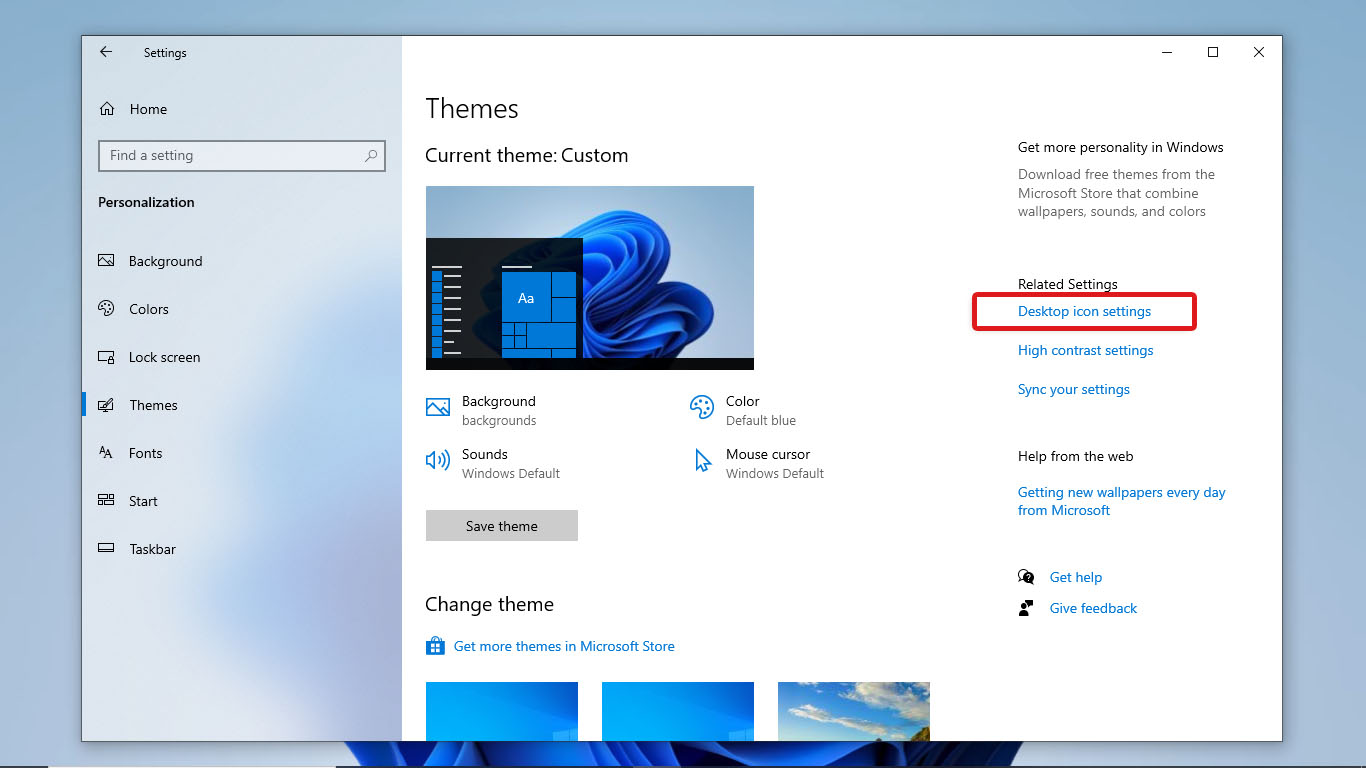
- 確認在桌面圖示下是否已啟用回收筒。如果尚未啟用,勾選旁邊的複選框,然後點擊 確定。
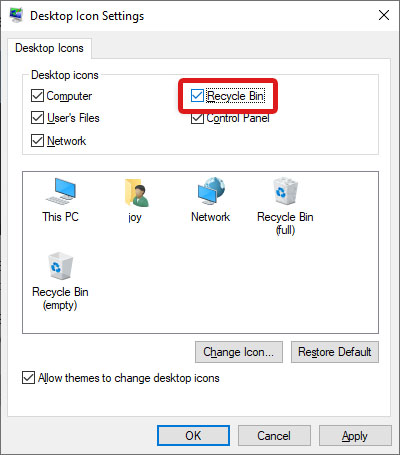
在 Windows 11 中恢復回收站:
- 前往設定 > 個性化
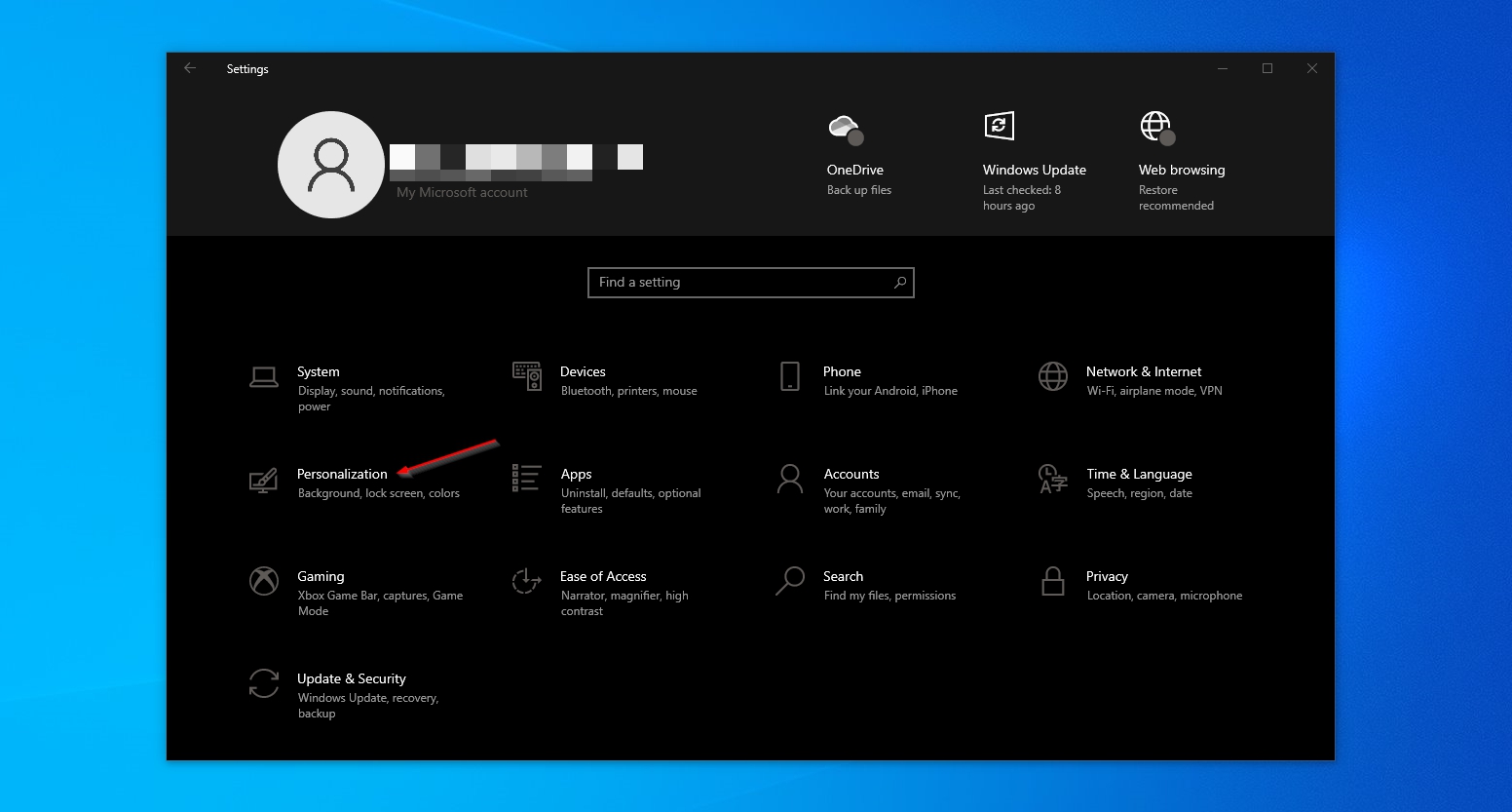
- 在左側面板中,選擇 主題。
- 然後,往下滾動並點擊“相關設定”下方的桌面圖示設定標籤
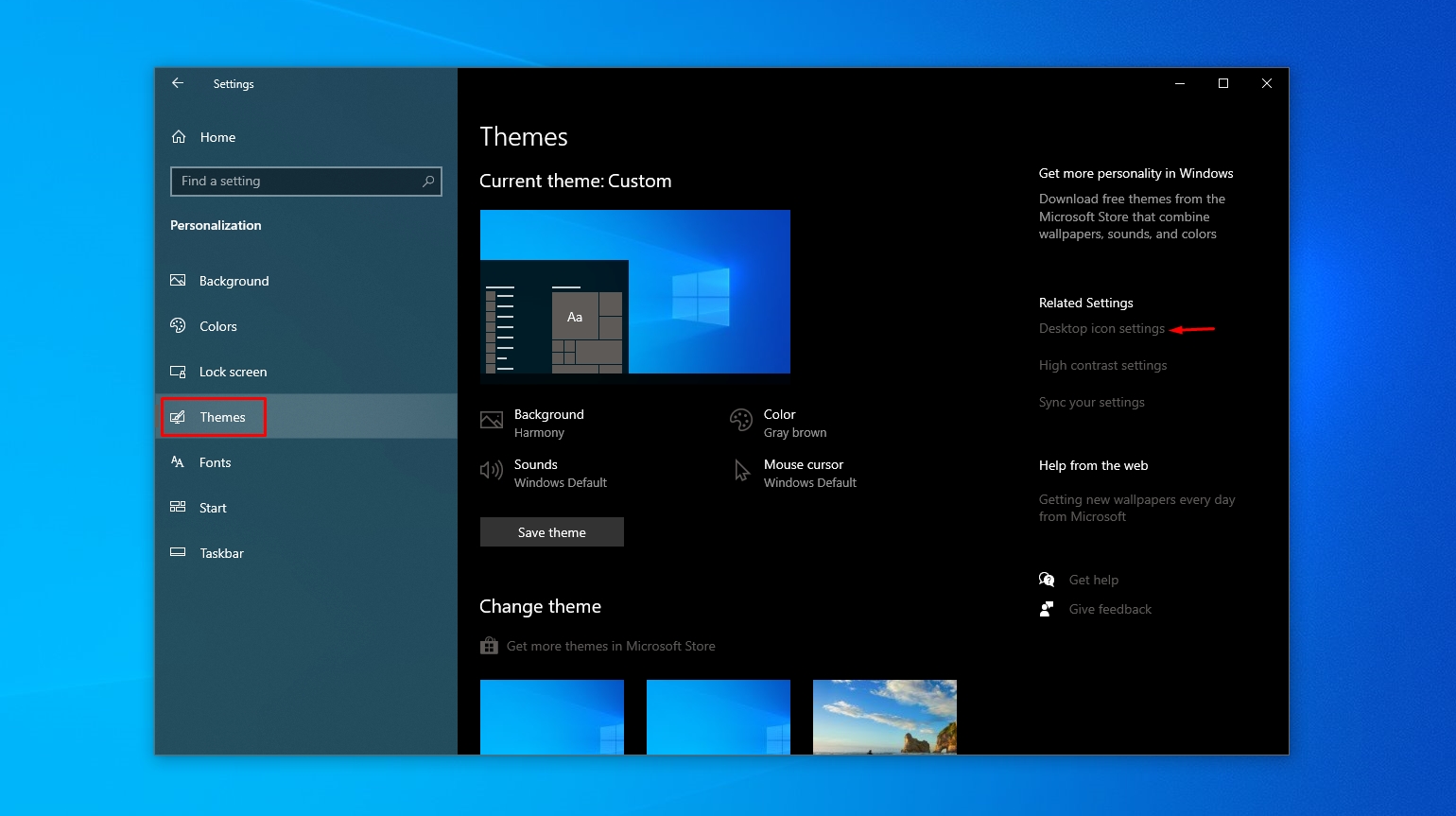
- 檢查回收筒是否已啟用。如果還沒有,勾選旁邊的複選框,然後點擊確定。
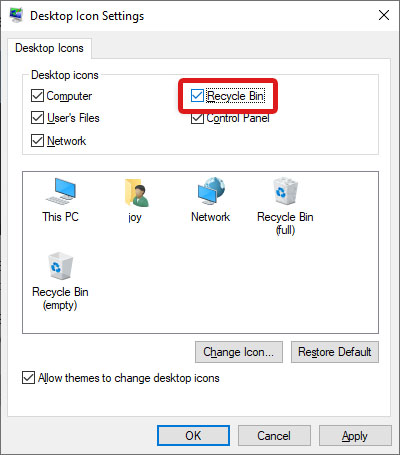
如果您要找回收站來恢復您刪除的文件,請記住,只有當它被啟用時,這個資料夾才會儲存文件。如果繞過了回收站,您必須嘗試恢復不在回收站中的已刪除文件的方法。
如何恢復不在回收站中的檔案
如果您沒有設定讓已刪除的檔案儲存至回收站,您將無法在回收站中看到它們。如果您按下Shift + Delete / 永久刪除文件,或者清空回收站,也會發生同樣的情況。如果想要從已清空的回收站中恢復檔案,您需要使用資料恢復工具來恢復。
當您刪除一個檔案時,您的系統只是隱藏該數據並標記它原先佔用的空間為“可用”的,以供新數據存儲。如果在數據丟失後您繼續使用您的設備,您的檔案被覆蓋的風險就會更大。這就是為什麼我們建議您在數據丟失後停止使用您的硬碟驅動器,並儘快嘗試數據恢復。
使用專業數據恢復軟件,如Disk Drill,將為您找回檔案提供最佳機會。它有深度掃描演算法可以掃描不同檔案系統,包括NTFS、FAT32、exFAT以及其他與Windows兼容的檔案系統。
Disk Drill 在 Windows 上也提供免费试用版,允许您免费恢复最多 500 MB 的数据。
以下是使用Disk Drill從回收站恢復文件的簡易逐步指南:
- 從 Cleverfiles 網站下載 Disk Drill 設定檔案以開始使用。然後,運行安裝程式並按照其指示操作。

- 安裝完畢後,開啟 Disk Drill。在歡迎訊息和指南之後,您將看到可以掃描的驅動器列表。點選您要掃描的驅動器然後點擊尋找遺失的數據。這將開始掃描過程。
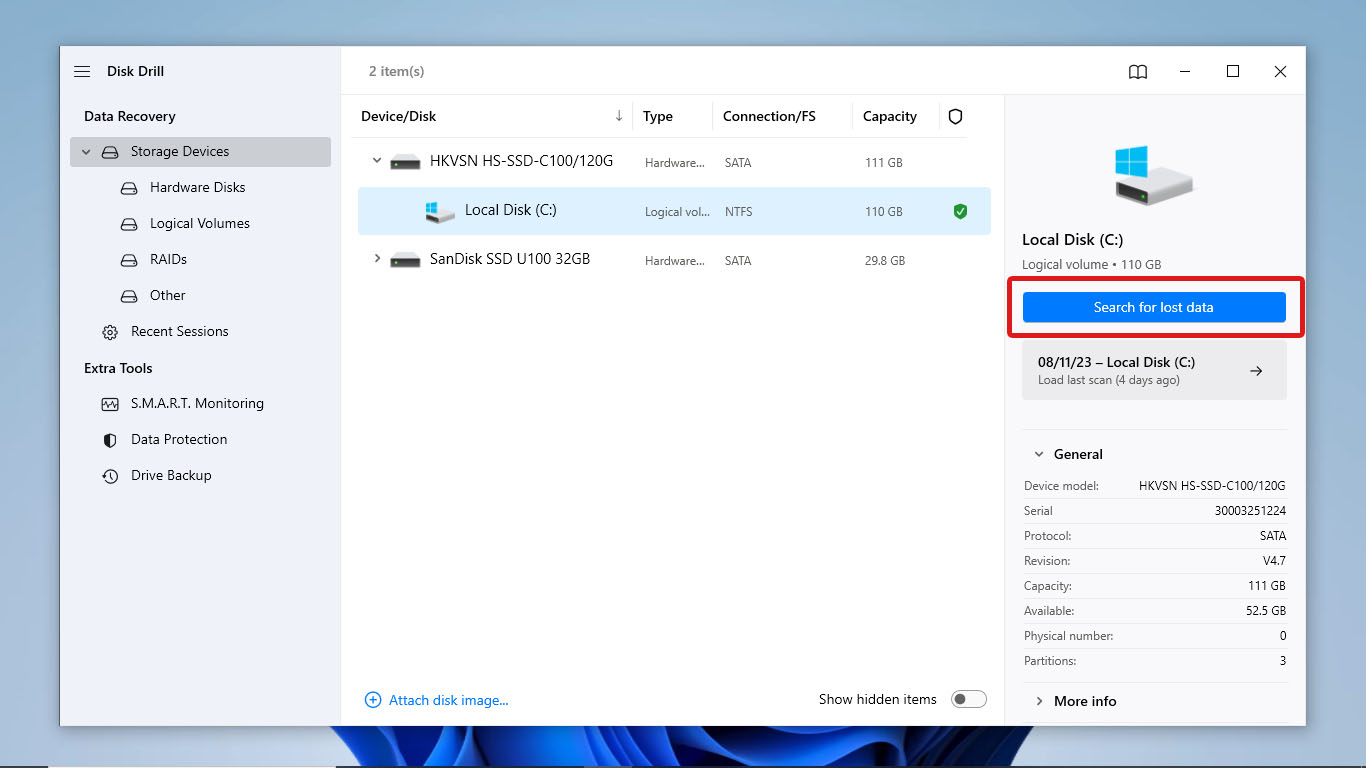
- 在掃描進行中,您可以通過點選檢視已找到的項目來預覽 Disk Drill 到目前為止能找到的文件。如果您希望讓掃描首先完成,請進行下一步。
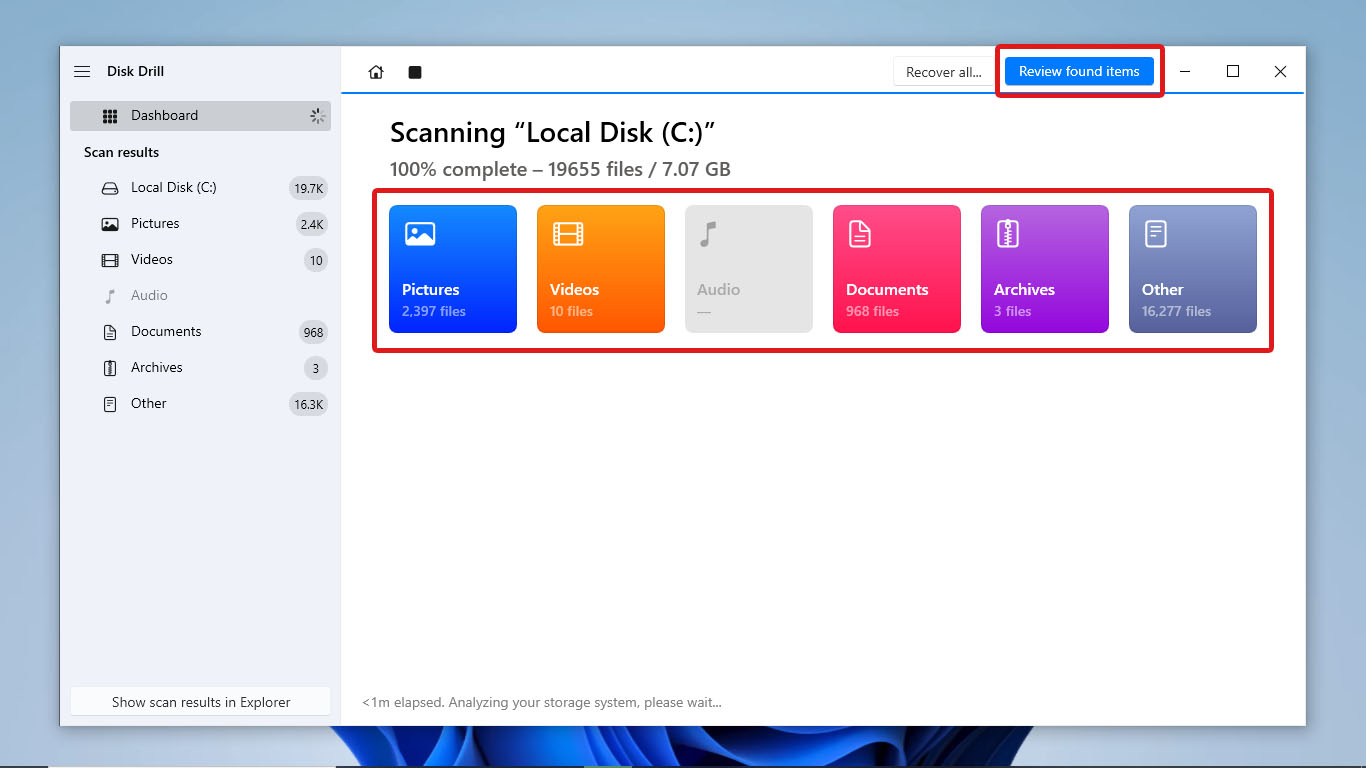
- 掃描後,Disk Drill 將展示所有它能夠找到的數據,以及您可以用來過濾您的文件的文件類型。點擊一個類別以依檔案類型過濾結果,或點擊檢視已找到的項目來檢查它掃描到的所有文件。
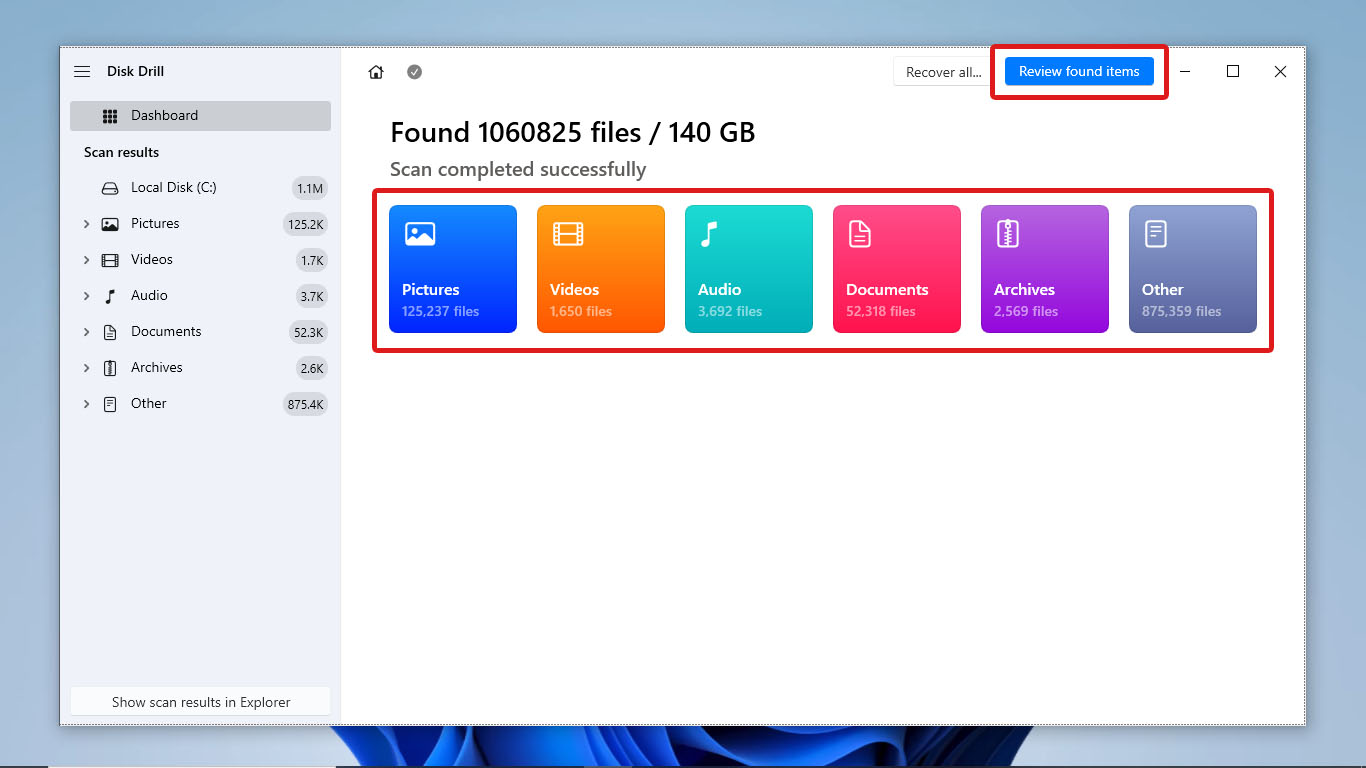
- 您可以在相應驅動器的 $RECYCLE.BIN 中檢查您的文件。您也可以在您刪除它們之前它們所在的驅動器中尋找它們。通過勾選它們名稱旁的檢查框來選擇您要恢復的所有文件。選擇完您想恢復的所有文件後,點擊恢復。
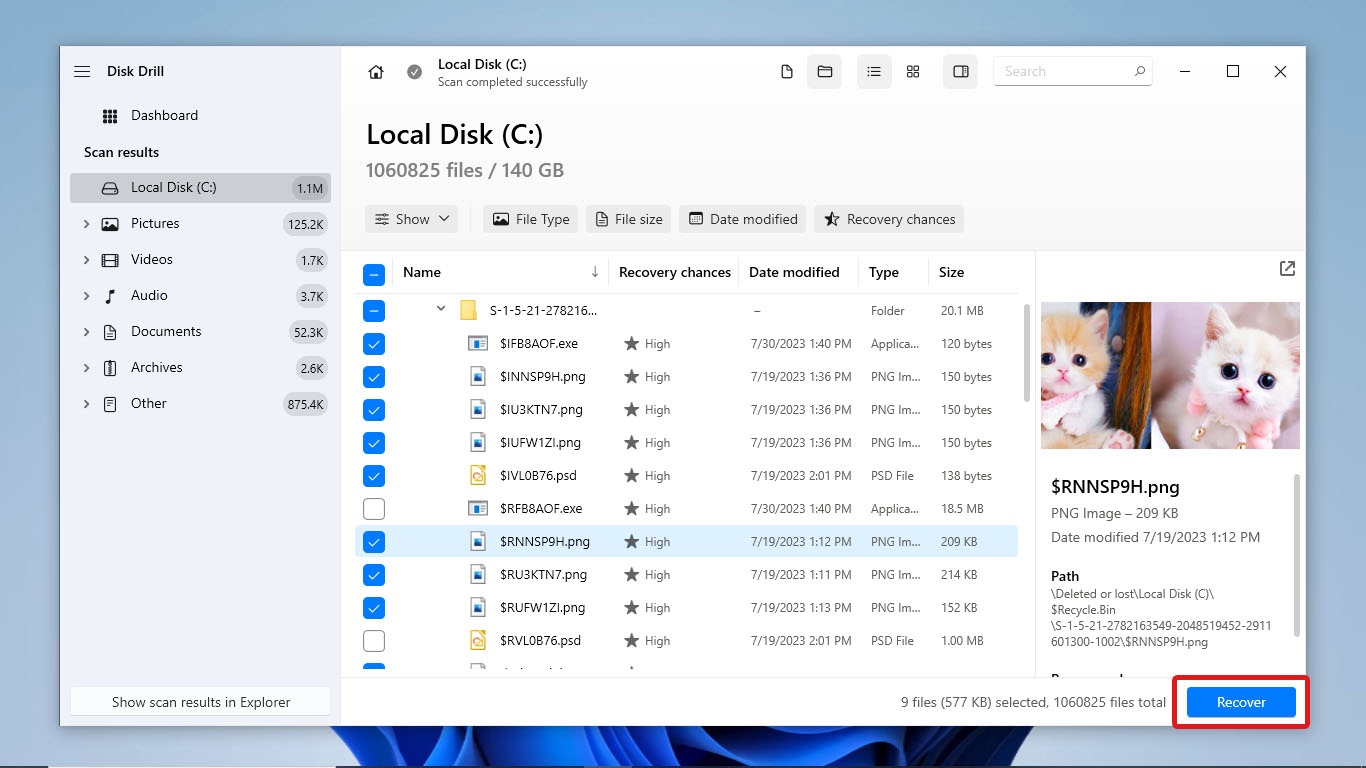
- 選擇您希望將恢復的文件放置的位置。請確保這是一個不同於您掃描的驅動器以避免數據覆寫。然後,點擊 下一步開始恢復過程。
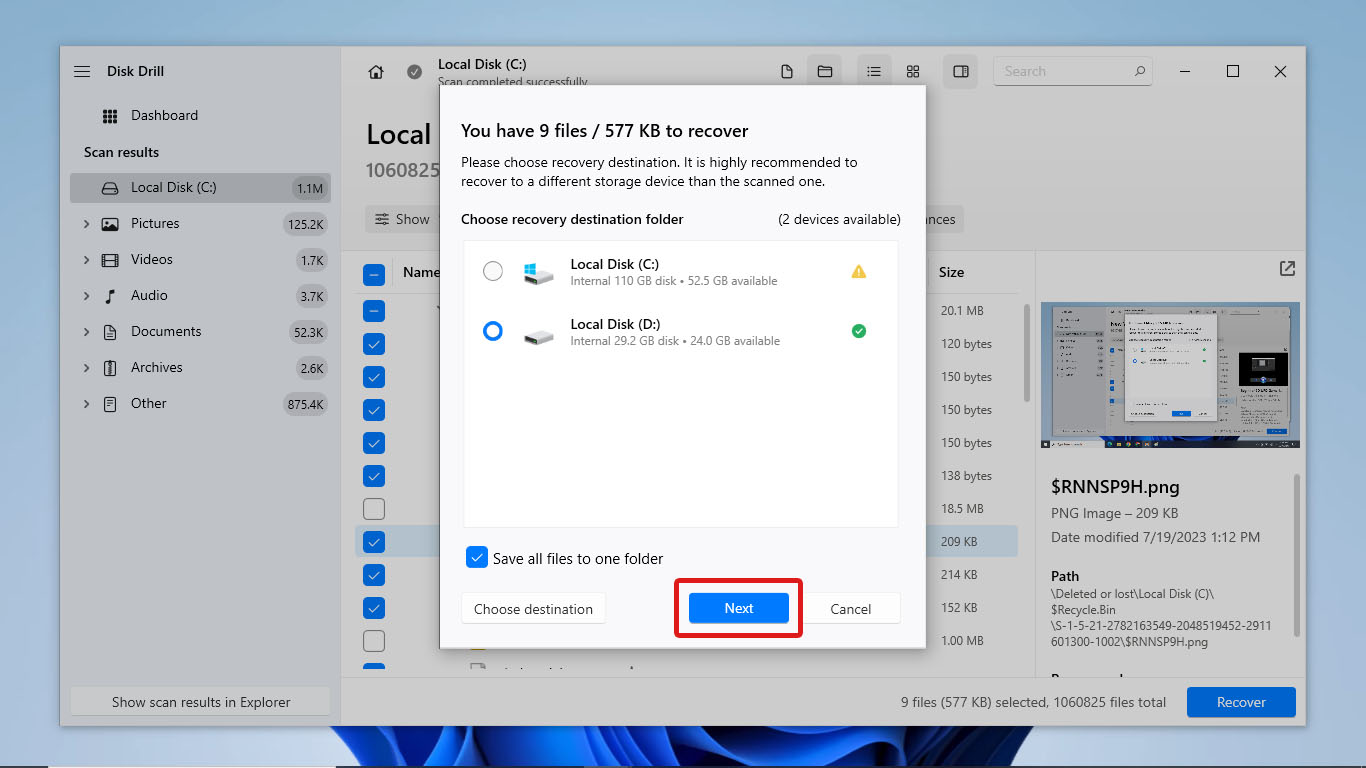
- 數據恢復過程完成後,Disk Drill 將顯示它取回的文件。點擊 在檔案總管中顯示恢復的數據以檢視恢復的文件。
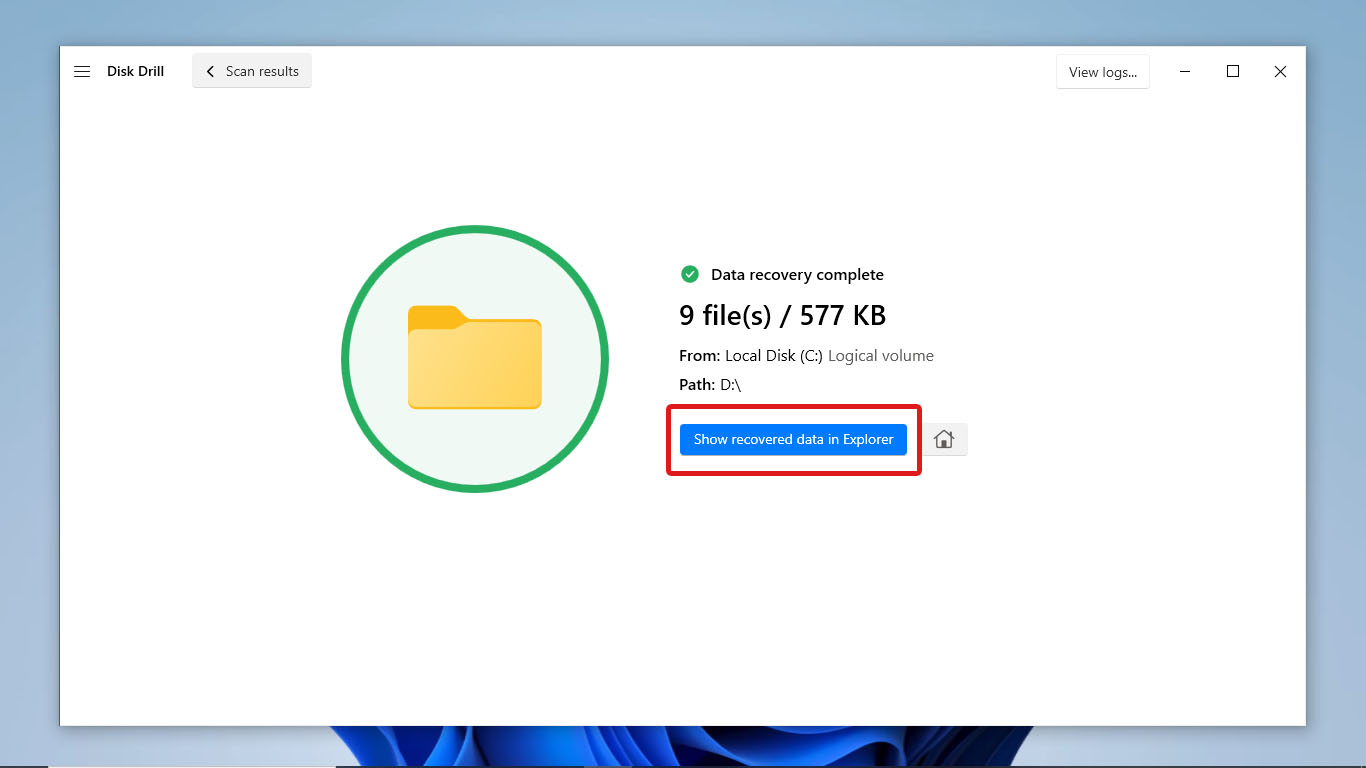
結論
回收站是 Windows 內建的重要組成部分之一。如果啟用,它可以存储您刪除的所有文件,您可以恢復或永久刪除這些文件。
如果您在電腦或桌面上找不到回收站,您可以檢查它是否在Windows 10和Windows 11的桌面圖標設置中啟用。
如果您想要恢復垃圾桶中儲存的檔案,請瀏覽該資料夾並選取所有您想要恢復的檔案。然後,在檔案上點選右鍵,選擇恢復。
但如果您刪除的文件沒有儲存在回收站中,或者您的回收站已經被清空,您可以直接嘗試使用像Disk Drill這樣的專業數據恢復軟件來恢復您的文件。然而,重要的是要記得停止使用您的驅動器以避免覆寫您想要恢復的數據。
常見問題:
- 按下Windows鍵 + R打開「運行」對話框。然後,輸入 shell:RecycleBinFolder 並按下Enter。
- 打開「命令提示字元」並輸入 start shell:RecycleBinFolder。接下來,按下Enter。
- 打開「檔案總管」。然後,在地址欄輸入回收站並按下Enter。
- 打开命令提示符。
- 输入 explorer.exe shell:RecycleBinFolder。然后,按 Enter 键。
要找到回收站,您可以通过导航窗口左侧的面板或使用搜索栏搜索一个类似的文件夹。这个文件夹可能被标记为“回收站”、“垃圾桶”或者任何类似的名字,这取决于您使用的文件管理应用程序。默认情况下,Windows有一个叫做文件资源管理器的文件管理器。您可以通过打开一个应用程序的实例,在地址栏输入“回收站”,然后按回车键来访问文件资源管理器中的回收站。
您也可以通过驱动器各自的垃圾文件夹进入Windows回收站路径。在文件资源管理器的地址栏中输入“C:\$Recycle.Bin”然后按回车键来导航到您磁盘C:中的$Recycle.Bin。请记住,$recycle.bin文件夹是一个隐藏的文件夹,只有在您配置设置显示系统保护的文件夹后才能访问。




